Berealアプリが正常に動作しないのを修正する9つの方法

BeRealアプリの一般的な問題によってソーシャルエクスペリエンスが中断されないように、ここではBeRealアプリが正常に動作しない問題を修正する9つの方法を紹介します。
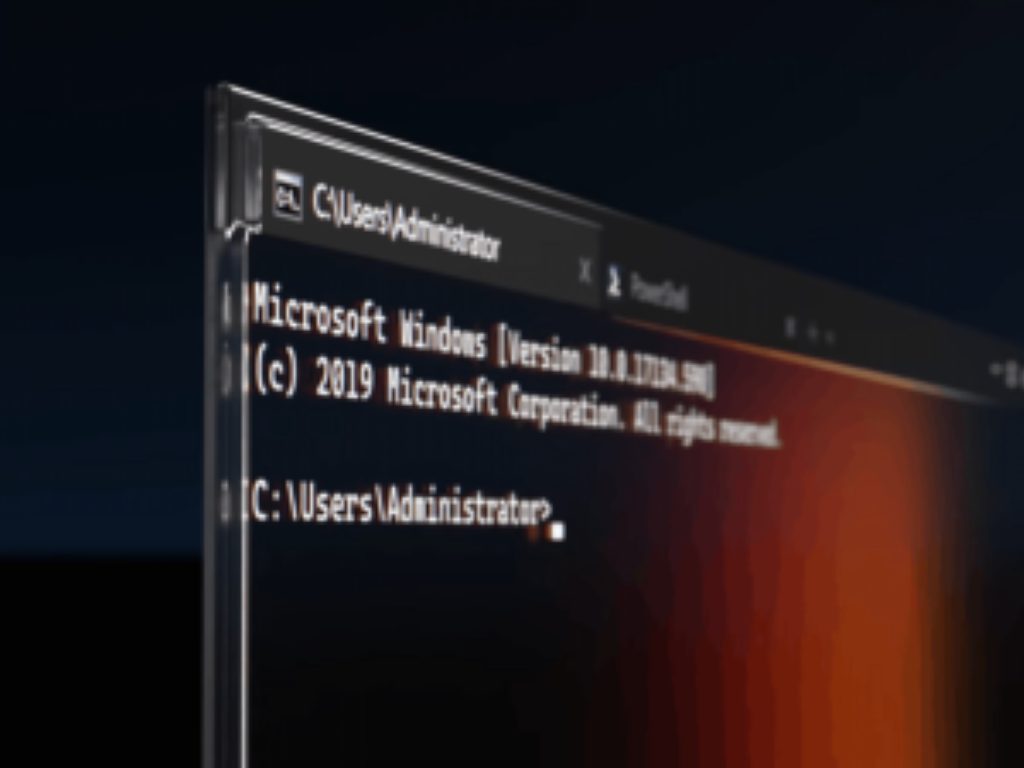
コマンドプロンプトを使用すると、プログラム、特に検索で見つけるのが面倒なWindows管理ユーティリティをすばやく起動できます。
プログラムとプロセスを操作するためのいくつかの基本的な手順を見ていきます。
コマンドプロンプトからプログラムを起動するには、名前を入力するだけです。
メモ帳
これにより、新しいメモ帳インスタンスが起動します。この例は、Windowsがメモ帳の場所をすでに知っているために機能します。この方法でプログラムを実行すると、コマンドプロンプトは作業ディレクトリ(プロンプト行の先頭に表示されるパス)とWindowsシステムディレクトリを自動的に検索します。
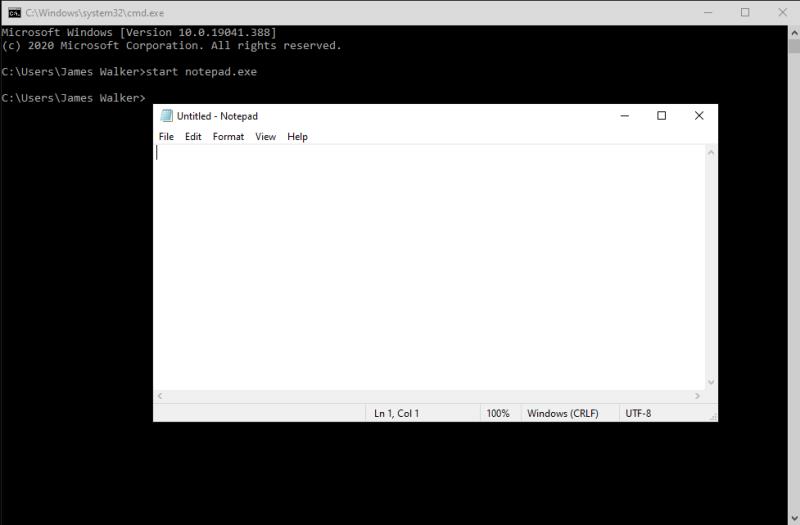
実行可能ファイルが他の場所にある場合は、そのパス全体(この例ではC:WindowsSystem32notepad)を指定する必要があります。
プログラムを起動する別の方法は、startコマンドを使用することです。
メモ帳を開始
これは、上記の例と同じ効果があります。ただし、起動メカニズムは少し異なります。コマンドプロンプトはWindows自体に渡され、適切なプログラムの検索が行われます。PATH環境変数の内容全体や、レジストリで定義されている「アプリパス」ショートカット(エイリアスを使用して長い実行可能パスを短縮する方法)など、さらに多くの場所が検索されます。
コマンドを&文字と組み合わせて連鎖させることができます。
dir&メモ帳
これにより、ターミナルに作業ディレクトリの内容が表示され、メモ帳が開きます。
代わりに&&を使用してバリエーションを実現できます。
dir &&メモ帳
この形式では、2番目のコマンドは、最初のコマンドが正常に実行された場合にのみ実行されます。ディレクトリの内容を一覧表示するときにエラーが発生した場合、メモ帳は開きませんでした。(注:||を使用して逆を実現できるため、dir || notepadは、dirコマンドが失敗した場合にのみメモ帳を実行します。)
コマンドプロンプトを使用してプロセスを終了することもできます。これは、プログラムを強制終了する必要があるが、マウスを手に持っていない場合、またはタスクマネージャー自体が応答しない場合に理想的です。
taskkill / F / IM "notepad.exe" / T
上記のコマンドは、メモ帳の実行中のインスタンスをすぐに強制終了します。強制終了するプログラムの名前をnotepad.exeに置き換えます。この情報を取得するには、tasklistを実行して、現在実行中のすべてのプロセスのリストを表示します。
BeRealアプリの一般的な問題によってソーシャルエクスペリエンスが中断されないように、ここではBeRealアプリが正常に動作しない問題を修正する9つの方法を紹介します。
PowerShell から実行可能ファイルを簡単に実行し、システムをマスター制御する方法についてのステップバイステップガイドをご覧ください。
地球上で最もトレンドのリモート会議プラットフォームの一つであるZoomの注釈機能の使い方を詳しく解説します。ズームでユーザビリティを向上させましょう!
デスクトップまたはモバイルの Outlook 電子メールに絵文字を挿入して、より個人的なメールにし、感情を表現したいと思いませんか?これらの方法を確認してください。
NetflixエラーコードF7701-1003の解決策を見つけ、自宅でのストリーミング体験を向上させる手助けをします。
Microsoft Teamsがファイルを削除しない場合は、まず待ってからブラウザーのキャッシュとCookieをクリアし、以前のバージョンを復元する方法を解説します。
特定のWebサイトがMacに読み込まれていませんか?SafariやGoogle Chromeでのトラブルシューティング方法を詳しく解説します。
未使用のSpotifyプレイリストを消去する方法や、新しいプレイリストの公開手順について詳しく説明しています。
「Outlookはサーバーに接続できません」というエラーでお困りですか?この記事では、Windows10で「Outlookがサーバーに接続できない問題」を解決するための9つの便利なソリューションを提供します。
LinkedInで誰かを知らないうちにブロックするのは簡単です。ブログを読んで、匿名になり、LinkedInの誰かをブロックする方法を見つけてください。








